Оформленията на слайд съдържат полета за форматиране, позициониране и контейнери за цялото съдържание, което се появява в слайда. Контейнерите с пунктирана линия в оформленията на слайдове са контейнери с пунктирана линия, съдържащи съдържание като заглавия, основен текст, таблици, диаграми, Графики SmartArt, картини, графична колекция, видеоклипове и звуци. Оформленията на слайд съдържат също цветовете, шрифтовете, ефектите и фона (наричани общо тема) на слайда.
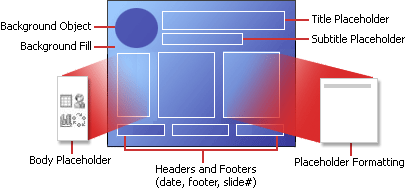
Фигура 1: Всички елементи на оформлението, които можете да включите в PowerPoint слайд
PowerPoint включва вградени оформления на слайд и можете да модифицирате тези оформления така, че да отговарят на вашите конкретни нужди, и можете да споделяте оформленията по избор с други хора, които създават презентации в PowerPoint.
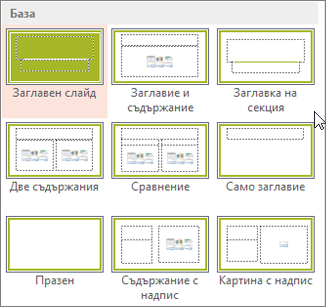
Фигура 2: Стандартни оформления на слайдове в PowerPoint, показващи разположението на различни контейнери за текст или графики
В изгледа Образец за слайд можете да промените стандартните оформления на слайд, които са вградени, за да PowerPoint. Картината по-долу показва образеца на слайд и два от образците на оформление за тема в изгледа на образец на слайд.

Фигура 3: В изгледа на образец на слайд, в екрана с миниатюри отляво се показва образец на слайд в горната част, последван от образци за оформление, които дефинират оформления, които можете да използвате като заглавен слайд и слайд заглавие и съдържание .
За да научите повече за образците на слайд, вижте Какво е образец на слайд?
Къде мога да намеря оформления на слайдове?
-
Ако искате да приложите конкретно оформление към определен слайд, изберете слайда. След това от лентата с инструменти изберете Начало > Оформление и изберете оформление от галерията с опции, която се появява.
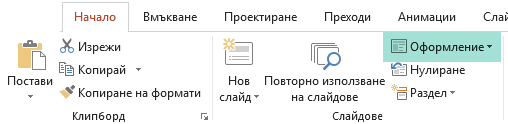
-
Ако искате да персонализирате дефиницията на оформление на слайд , което след това да приложите към отделни слайдове, на лентата с инструменти изберете Изглед > образец на слайд. (Тази функция не е налична в PowerPoint за уеб.)
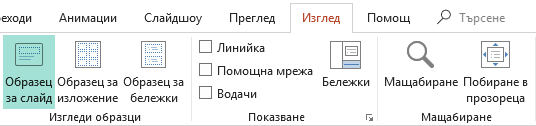
Образците на оформления се показват като миниатюри в екрана с миниатюри под образеца на слайд. Щракнете върху образец на оформление в екрана с миниатюри и след това започнете да персонализирате.










